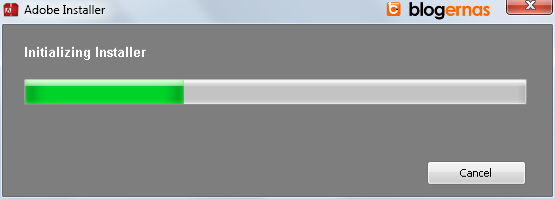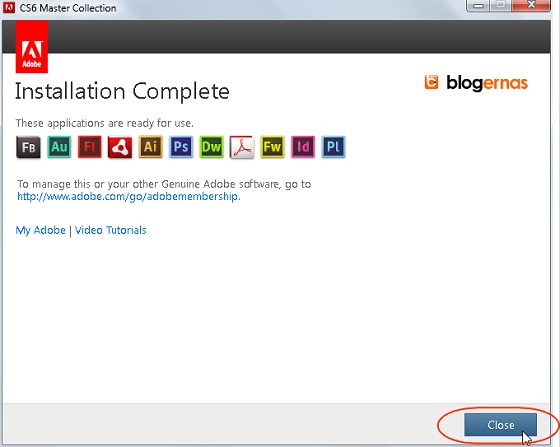Kali ini, Windowsku akan membahas cara menginstall Ubuntu. Tentunya,
dengan bantuan software yaitu VirtualBox. VirtualBox adalah sebuah
software virtual yang dapat menginstall OS dalam OS utama. OS utama
yang saya maksudkan adalah OS primer yang terinstall di komputer kita.
Biar tidak bingung, dengan memakai cara ini, saya dapat menginstall
Ubuntu di dalam komputer saya yang sudah terinstall Windows 7.
Cara ini sangat berguna, jika kamu ingin sekedar mencoba OS baru, atau
tidak mau bersusah payah menginstallnya lewat Boot dan BIOS. VirtualBox
ini dapat kamu gunakan secara gratis, dan dapat diunduh melalui website
di:
Dan, unduh (download) Ubuntu 12.04 (versi terbaru) Precise Pangolin di website resminya, di:
Yuk! Mari kita mulai tutorialnya. Saya sangat sarankan untuk membaca semua ulasan yang saya berikan, agar tidak salah nantinya.
Konfigurasi VirtualBox
Install VirtualBox di komputer kamu. Lalu, jalankan VirtualBox. Klik "Baru" untuk memulai konfigurasi VirtualBox.
Lalu, akan keluar jendela "Selamat datang". Klik Next untuk
melanjutkan. Langkah berikutnya yaitu memberikan nama untuk OS yang
akan kamu install. Berikutnya, pilih Operating System Linux dan pilih
Version Ubuntu. Seperti gambar dibawah ini:
Langkah selanjutnya adalah menentukan besar RAM yang akan digunakan.
Saya sarankan untuk memakai RAM 512 MB. Jika sudah klik Next.
Lalu, kamu akan dihadapkan dengan opsi Hard disk Virtual. Karena ini
virtual, tentu saja kamu tidak perlu menambah Hard Disk baru lagi.
VirtualBox akan mengambil kapasitas hard disk kamu untuk membuat Hard
Disk Virtual. Beri checkbox pada "Start-up disk" dan klik "Create new
hard disk". Jika sudah klik Next
Jendela baru akan keluar. Kamu akan diminta untuk konfigurasi Hard disk
virtual. Saya sarankan untuk memilih Hard disk virtual yang jenisnya
VDI (VirtualBox Disk Image). Lalu, klik Next
Langkah selanjutnya adalah memilih detail dari Virtual Disk. Ada dua jenis yang diberikan, yaitu:
- Dynamically Allocated: Maksud dari jenis ini adalah Hard disk
Virtual yang akan digunakan oleh Ubuntu nantinya, semakin lama semakin
besar, jika kamu menambahkan data ke Hard disk Virtual dari Ubuntu.
Sebagai contoh, jika kamu mengunduh (download) file menggunakan Ubuntu,
maka Hard disk Virtual akan bertambah kapasitasnya.
- Fixed Size: Maksud dari jenis ini adalah, Hard disk Virtual yang
digunakan oleh Ubuntu nantinya adalah kapasitas yang pasti. Jika kamu
memberikan Hard disk Virtual dari Ubuntu kapasitasnya hanya 5 GB. Maka,
data yang tersimpan di Ubuntu, tidak boleh lebih dari 5 GB.
Supaya lebih mudah, saya sarankan untuk menggunakan Dynamically Allocated. Klik Next jika sudah.
Lalu, carilah tempat untuk menyimpan Hard disk Virtual Ubuntu.
Kemudian, tentukan kapasitas Hard disk Virtual yang akan digunakan oleh
Ubuntu. Jika sudah, klik Next. Seperti gambar dibawah ini:
Selanjutnya, kamu diberkan risalah, atau deskripsi dari apa yang kamu
buat. Langsung saja, klik Create. Jendela hard disk Virtual akan
menghilang. Lalu, klik "Create" lagi untuk menyudahinya. Maka, akan
tersedia detail dari Ubuntu Precise Pangolin di VirtualBox. Seperti
pada gambar dibawah ini:
Klik "Mulai" untuk menginstall Ubuntu Precise Pangolin.
Jendela Selamat datang akan muncul. Klik "Next" untuk melanjutkan.
Selanjutnya, klik Icon "Browse" untuk mencari file ISO dari Ubuntu yang
telah kamu unduh (Download). Jika sudah, klik Next:
Maka, akan keluar Risalahnya. Klik Mulai.
Menginstall Ubuntu 12.04 Precise Pangolin
Ubuntu akan loading pada VirtualBox dan mempersiapkan instalasi. Lalu, klik "Install Ubuntu" pada VirtualBox.
Jika anda memiliki koneksi internet, anda bisa menginstall Update dari
Ubuntu saat Ubuntu melakukan instalasi. Yang perlu anda lakukan adalah
memberi tanda centang pada "Download updates while installing" Klik
"Continue" jika sudah.
Langkah selanjutnya adalah memilih opsi partisi. Saya sarankan memilih
opsi pertama, yaitu "Erase disk and install Ubuntu". Dan klik Continue.
KETERANGAN: Data kamu di komputer tetap aman, maksud dari Erase disk
adalah menghapus harddisk virtual yang telah dibuat oleh VirtualBox.
Data yang ada di Windows akan tetap ada.
Lalu, langkah selanjutnya klik "Install Now".
Lalu, Ubuntu akan melakukan instalasi. Selama proses instalasi, anda
diminta untuk memasukkan beberapa informasi. Yang pertama adalah kota
dimana anda tinggal.
Klik "Continue" jika sudah. Lalu, pilih keyboard layout "English (US)". Lalu klik "Continue".
Lalu, anda diminta untuk memasukkan nama anda, nama komputer anda, username, beserta password. Jika sudah, klik "Continue".
Selesai memasukkan data, silahkan tunggu hingga proses instalasi Ubuntu selesai.
Setelah selesai melakukan instalasi, Ubuntu akan meminta untuk restart. Klik "Restart".
Ubuntu akan melakukan konfirmasi sekali lagi. Tekan tombol Enter untuk
melakukan restart. Setelah restart, anda siap menggunakan Ubuntu.
Selamat!
Kesimpulan
Instalasi Ubuntu di VirtualBox tidaklah terlalu sulit dan semua orang
dapat menggunakannya. Tapi, mudah - mudahan dengan adanya tutorial ini,
semakin membantu dan mempermudah anda dalam melakukan instalasi.